word打印显示不全怎么调整 word文档打印格式错乱怎么调整
更新时间:2024-04-23 15:59:14作者:jiang
在日常工作和学习中,我们经常会遇到word打印显示不全或者文档打印格式错乱的情况,这可能会给我们的工作带来不便,影响我们的效率。我们需要学会如何调整word文档的打印格式,使其能够正常打印,显示完整的内容。调整word文档的打印格式并不复杂,只需要按照一定的步骤进行操作即可解决问题。接下来我们将介绍一些常见的调整方法,帮助大家解决这一问题。
步骤如下:
1.在WPS中打开word文档。
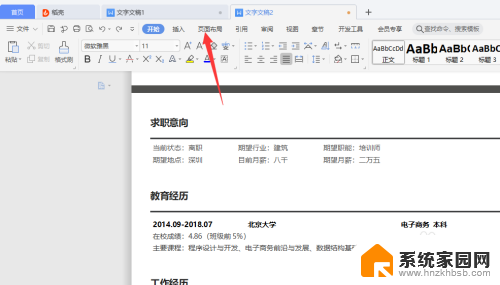
2.在页面布局中设置页边距上下左右。
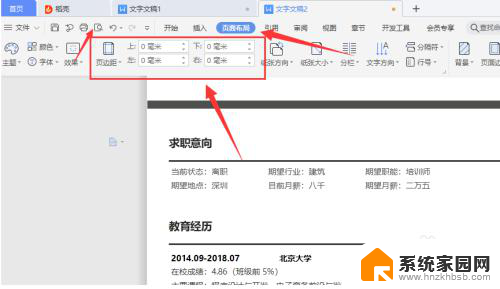
3.点击打印预览图标,在预览页面。点击更多设置。
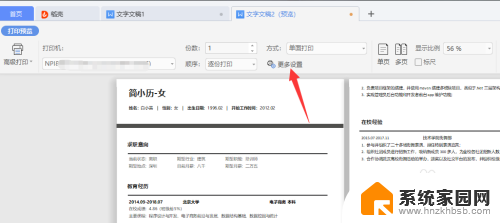
4.在打印页面,点击属性。
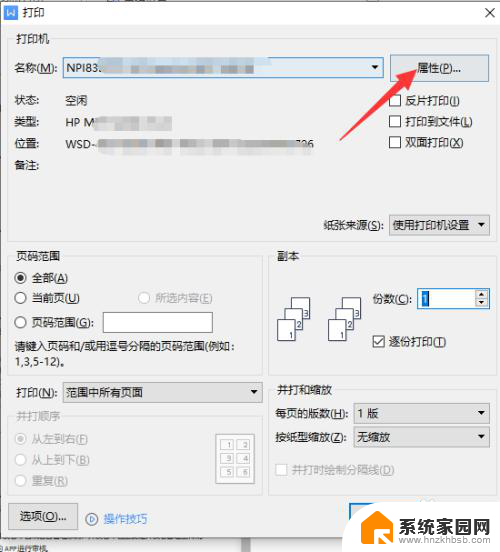
5.在属性的纸张页面中,设置输出尺寸百分比。点击确定然后打印。
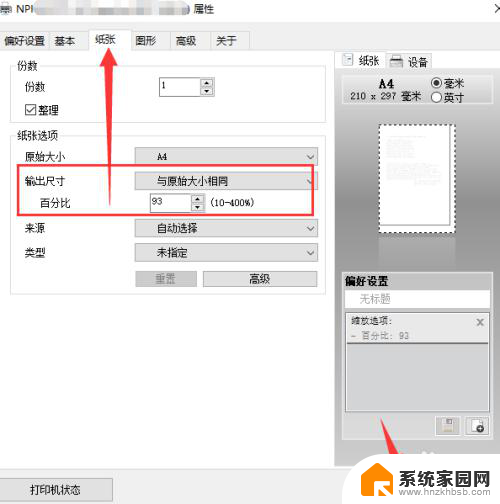
以上就是解决Word打印显示不全的全部内容,如果您需要,您可以根据我的步骤进行操作,希望对大家有所帮助。
word打印显示不全怎么调整 word文档打印格式错乱怎么调整相关教程
- word文档打印不完整怎么解决 打印机打印显示不全怎么办
- word里表格文字显示不全 word表格内文字显示不全怎么调整
- word打印预览正常,打印出来不完整 word文档打印预览页面显示不全的解决方法
- word表格内的行距怎么调整 Word文档表格内文字行距调整方法
- word更改字体 word文档怎么调整全文字体格式
- word文档表格无法调整行高 Word表格行高调整失效怎么办
- word文档打印预览显示不全怎么设置 打印文档显示不全怎么办
- word调整字体大小后怎么显示不全 Word文档文字显示不完整的解决方案
- word文档打开乱码怎么解决 word文档打开显示乱码怎么办
- word打开的文档怎么打印 word文档怎么打印到打印机
- 台式电脑连接hdmi 电脑连接显示器的HDMI线怎么插
- 电脑微信怎么在手机上退出登录 手机怎么退出电脑上的微信登录
- 打开检查作业 如何使用微信小程序检查作业
- 电脑突然要求激活windows 如何解决电脑激活Windows问题
- 电脑输入密码提示错误 电脑密码输入正确却提示密码错误
- 电脑哪个键关机 电脑关机的简便方法是什么
电脑教程推荐